| 最终效果 |
 |
| 1、打开PS,按Ctrl + N 新建画布,尺寸为1080 * 800像素,分辨率为72像素/英寸,然后确定。 选择渐变工具,渐变设置如图1,然后由画布中心向边角拉出径向渐变,如图2。 |
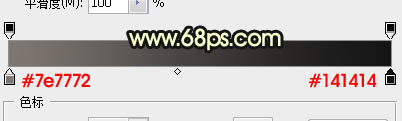 <图1> |
 <图2> |
| 2、点这里打开文字素材,用移动工具拖进来,放到画布中间位置,如下图。 |
 <图3> |
| 3、双击图层面板文字缩略图后面的蓝色区域设置图层样式。 |
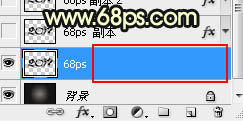 <图4> |
| 投影: |
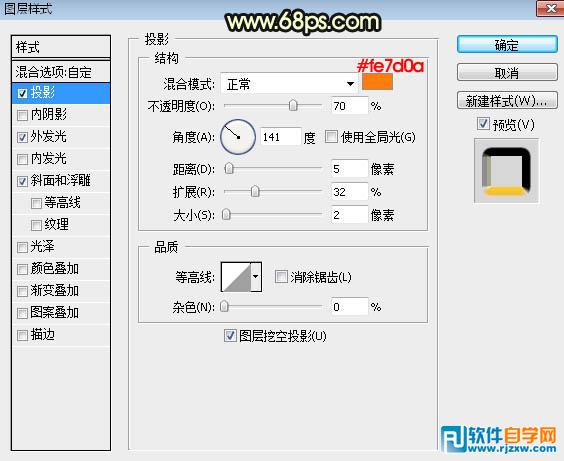 <图5> |
| 外发光: |
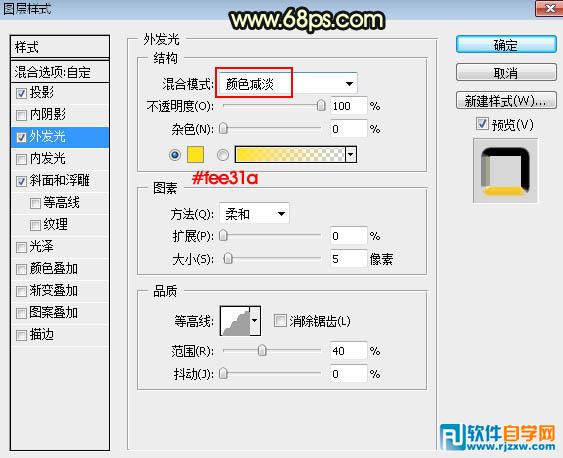 <图6> |
| 斜面和浮雕: |
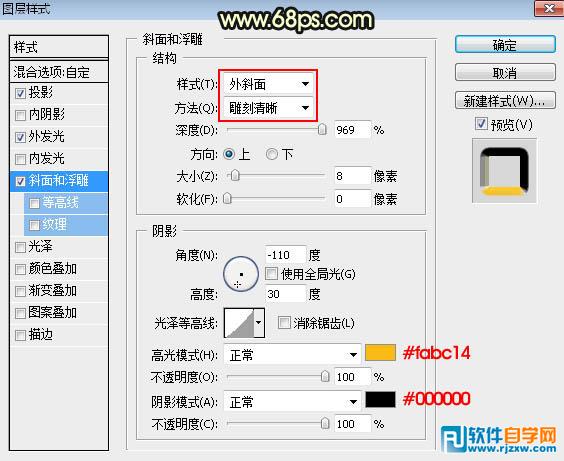 <图7> |
| 4、确定后把填充改为:0%,效果如下图。 |
 <图8> |
| 5、后面的图层样式会用到下面的两种素材,把这两种图片保存到本机,用PS打开后分别选择菜单:编辑 > 定义图案,命名后关闭。 |
 <图9> |
 <图10> |
评论留言